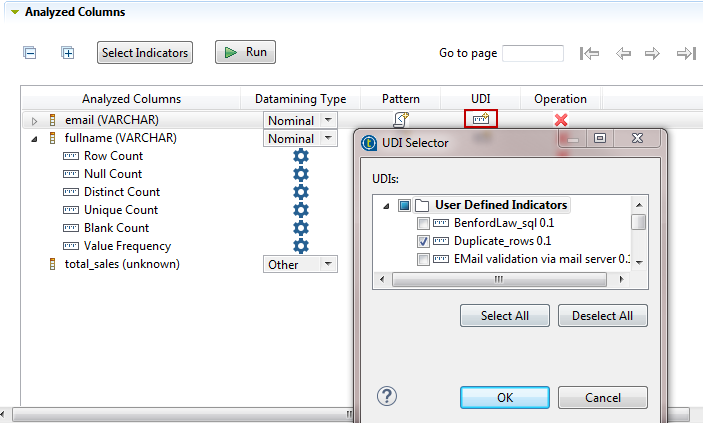Définition des indicateurs sur les colonnes
Après avoir défini les colonnes à analyser, configurez des indicateurs système ou personnalisés pour chacune des colonnes définies.
Définir des indicateurs système ou personnalisés
Before you begin
Procedure
Définir les options pour les indicateurs système ou personnalisés
Before you begin
About this task
Vous pouvez définir des seuils attendus sur la valeur de l'indicateur. Le seuil que vous définissez est utilisé pour mesurer la qualité des données. Si la valeur de l'indicateur est en dehors du seuil défini, les données sont de mauvaise qualité. Vous pouvez définir un seuil ou aucun seuil. Vous pouvez configurer ces seuils en valeur ou en pourcentage, en respectant le nombre de lignes.
Pour plus d'informations concernant la définition des indicateurs, consultez Définir des indicateurs système ou personnalisés.
Procedure
Définir les indicateurs personnalisés dans l'éditeur d'analyses
Before you begin
- Une analyse de colonne(s) doit être ouverte dans l'éditeur. Pour plus d'informations, consultez Définir les colonnes à analyser.
- Un indicateur personnalisé doit être créé dans la perspective Profiling . Pour plus d'informations, consultez Créer des indicateurs SQL personnalisés.
Pour définir des indicateurs personnalisés dans l'éditeur d'analyses pour les colonnes à analyser, procédez comme suit :
Procedure
-
Vous pouvez :
-
Soit :

 à côté de l'indicateur.
à côté de l'indicateur.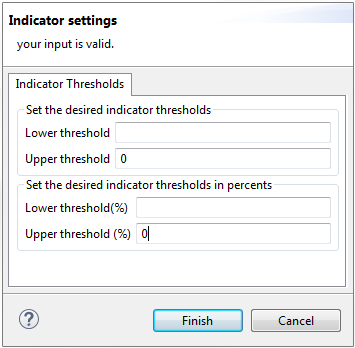
 à côté du nom de la colonne que vous souhaitez définir comme indicateur.
à côté du nom de la colonne que vous souhaitez définir comme indicateur.